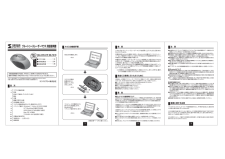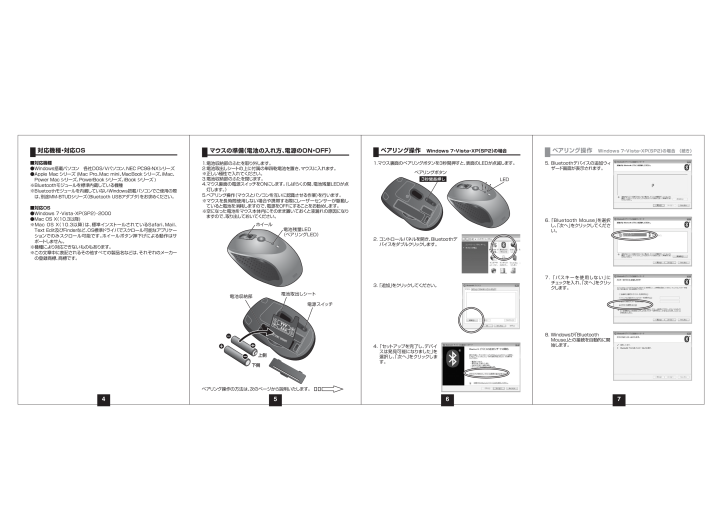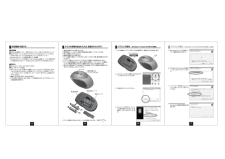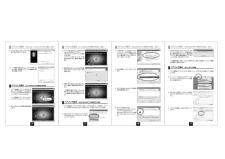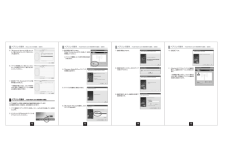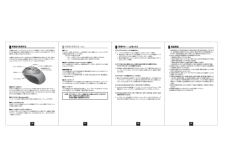■対応機種●Windows搭載パソコン 各社DOS/Vパソコン、 NEC PC98-NXシリーズ●Apple Mac シリーズ (Mac Pro、 Mac mini、 MacBook シリーズ、 iMac、Power Mac シリーズ、 PowerBook シリーズ、 iBook シリーズ )※Bluetoothモジュールを標準内蔵している機種※Bluetoothモジュールを内 蔵していな いWindows搭載パソコンでご使用の際は、 別途MM-BTUDシリーズ (Bluetooth USBアダプタ) をお求めください。■対応OS●Windows 7・Vista・XP (SP2) ・2000●Mac OS X (10.3以降) ※Mac OS X (10.3以降) は、 標準インストールされているSafari、 Mail、Text Edit及びFinderなど、 OS標準ドライバでスクロール可能なアプリケーションでのみスクロール可能です。 ホイールボタン押下げによる動作はサポートしません。※機種により対応できないものもあります。※この文章中に表記されるその他すべての製品名などは、 それぞれのメーカーの登録商標、 商標です。ペアリング操作の方法は、 次のページから説明いたします。1.電池収納部のふたを取り外します。2.電池取出しシートの上に付属の単四乾電 池を置き、 マウスに入れます。※正しい極性で入れてください。3.電池収納部のふたを閉じます。4.マウス裏面の電源スイッチをONにします。 (しばらくの間、 電池残量LEDが点灯します。 )5.ペアリング操作 (マウスとパソコンを互いに認識させる作業) を行います。※マウスを長時間使用しない場合や携帯する際にレーザーセンサーが駆動していると電池を消耗しますので、 電源をOFFにすることをお勧めします。※空になった電池をマウス本体内にそのまま置いておくと液漏れの原因になりますので、 取り出しておいてください。対 応 機 種・対 応 O Sマウスの準備 (電池の入れ方、 電 源 の O N・O F F )1.マウス裏面のペアリングボタンを3秒間押すと、 表面のLEDが点滅します。2. コントロールパネルを開き、 Bluetoothデバイスをダブルクリックします。3. 「追加」 をクリックしてください。4. 「セッ トアップを完了し、 デバイスは発見可能になりました」 を選択し、 「次へ」 をクリックします。ペアリング操作 W i n d o w s 7・V i s t a・X P (SP2) の場合5. Bluetoothデバイスの追加ウィザード画面が表示されます。6. 「Bluetooth Mouse」 を選択し、 「次へ」 をクリックしてください。7. 「パスキーを使用しない」 にチェックを入れ、 「次へ」 をクリックします。8. Windowsが 「Bluetooth Mouse」 との接続を自動的に開始します。ペアリング操作 Windows 7 ・V i s t a・X P (SP2) の場合 (続き)ペアリングボタンLEDホイール電池残量LED(ペアリングLED)電源スイッチ電池収納部上側下側電池取出しシート3秒間長押し4567